Oppdatert april 2024: Slutt å få feilmeldinger og senk systemet med optimaliseringsverktøyet vårt. Få den nå på denne koblingen
- Last ned og installer reparasjonsverktøyet her.
- La den skanne datamaskinen din.
- Verktøyet vil da fiks datamaskinen din.

Når du prøver å kjøre sfc /scannow -kommandoen på kommandolinjen for å finne og fikse feil, får du ofte en feilmelding som "Du må være en administrator som jobber i en konsolløkt for å bruke SFC -verktøyet".
Ikke få panikk, fordi kommandolinjen noen ganger kan vise feil, noe som er helt normalt. Den kan vise feil når du kjører en kommando, og sfc /scannow er intet unntak. Imidlertid er det en veldig rask og enkel løsning på dette problemet. For å løse dette problemet må du kjør kommandolinjen som administrator. La oss se hvordan du løser dette problemet.
Hva forårsaker feilmeldingen "Du må være en administrator som kjører en konsolløkt for å bruke SFC -verktøyet"?

Denne feilen indikerer at du prøver å få tilgang til systemfiler via kommandolinjen, og du trenger tillatelse for å gjøre det, eller du må være administrator. Hvis du åpner kommandolinjen ved å dobbeltklikke eller høyreklikke og deretter klikke Åpne, starter den normalt.
Hvis du imidlertid høyreklikker og kjører den som administrator, åpnes CMD som en utvidet kommandolinje. Hver gang du vil gjøre en endring eller kjøre systemfiler, må du åpne CMD i utvidet modus. Her er en løsning på hvordan du oppnår dette.
Løsningen for meldingen "Du må være administrator for å starte en konsolløkt"?
Oppdatering fra april 2024:
Du kan nå forhindre PC -problemer ved å bruke dette verktøyet, for eksempel å beskytte deg mot tap av filer og skadelig programvare. I tillegg er det en fin måte å optimalisere datamaskinen for maksimal ytelse. Programmet fikser vanlige feil som kan oppstå på Windows -systemer uten problemer - du trenger ikke timer med feilsøking når du har den perfekte løsningen på fingertuppene:
- Trinn 1: Last ned PC Repair & Optimizer Tool (Windows 10, 8, 7, XP, Vista - Microsoft Gold-sertifisert).
- Trinn 2: Klikk på "start Scan"For å finne Windows-registerproblemer som kan forårsake PC-problemer.
- Trinn 3: Klikk på "Reparer alle"For å fikse alle problemer.
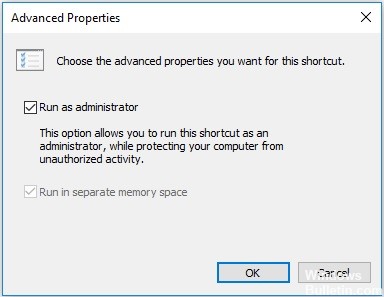
Angi standard kommandoprompt
- Skriv ledetekst i søkeboksen og velg det mest passende alternativet.
- Høyreklikk deretter på den og velg Åpne filplassering.
- Velg deretter ledetekst, høyreklikk på den og velg Send til> Skrivebord.
- Høyreklikk på snarveien på skrivebordet og velg Egenskaper.
- Klikk på kategorien Snarveier i popup-vinduet.
- Klikk deretter Avansert ... for å fortsette.
- Sjekk deretter alternativet Kjør som administrator og klikk OK for å fortsette.
- Når alle trinnene er fullført, åpnes kommandolinjesnarveien alltid som administrator.
Kjører ledeteksten som administrator
- Hvis du ser denne feilen, må du være i CMD, lukk den.
- Gå til CMD, kjør menyen, eller søk i søkefeltet.
- For eldre versjoner av Windows, adressen Start> Alle programmer> Tilbehør
- Høyreklikk på CMD
- Velg "Kjør som administrator".
- Klikk "Ja" for brukerkontroll.
- Skriv nå "sfc / scannow"Og bekreft.
- En systemskanning startes.
Ekspert Tips: Dette reparasjonsverktøyet skanner depotene og erstatter korrupte eller manglende filer hvis ingen av disse metodene har fungert. Det fungerer bra i de fleste tilfeller der problemet skyldes systemkorrupsjon. Dette verktøyet vil også optimere systemet ditt for å maksimere ytelsen. Den kan lastes ned av Klikk her
Ofte Stilte Spørsmål
Hvordan blir jeg administrator og starter en konsolløkt for å bruke SFC -verktøyet?
- Klikk på Start -knappen og skriv: CMD i søkefeltet.
- Høyreklikk CMD.exe og velg Kjør som administrator.
- Klikk på Ja i meldingen Brukerkontokontroll (UAC) som vises.
- Når den blinkende markøren vises, skriver du: SFC /scannow.
- Trykk Enter-tasten.
Hvordan starter jeg en konsolløkt som administrator?
Åpne den utvidede kommandolinjen. For å gjøre dette, klikk Start, velg Alle programmer, velg Tilbehør, høyreklikk Kommandoprompt og velg deretter Kjør som administrator. Hvis du blir bedt om et administratorpassord eller en bekreftelse, skriver du inn passordet eller klikker Tillat.
Hvordan fikser jeg feilmeldingen "Du må være en administrator som jobber i en konsolløkt for å kunne bruke SFC -verktøyet"?
- Hvis du ser denne feilmeldingen, må du være i CMD, lukk den.
- Velg CMD fra Start -menyen eller søk etter den i søkefeltet.
- Høyreklikk på CMD.
- Velg "Kjør som administrator" og åpne CMD som administrator.
- Klikk "Ja" for brukerkontroll.
- Skriv nå "sfc /scannow" og bekreft.


